アクセシビリティ
![アクセシビリティ]()
(C)田中舘 一久
中根雅文さん、山本和泉さん、植木 真さんによるセッションです。
テーマは「アクセシビリティ」。
「アクセシビリティ」とは
Webアクセシビリティとは、基本的には、障害者がWebを利用できることである。もっと具体的にいうと、Webアクセシビリティとは、障害者がWebを知覚し、理解し、ナビゲーション(訳注:広義には、Webサイトのページ間やページ内を移動したり見てまわったりすること)し、インターラクション(訳注:Webに入力したり情報を受け取ったりしてWebを利用)できることである。
ウェブアクセシビリティ基盤委員会 / WAIC: Web Accessibility Infrastructure Committee より引用
特に、中根さんはご自身が全盲のスクリーンリーダー利用者ということもあり、生の声が聞けて大変貴重なお話でした。しかも、中根さんがいつもスクリーンリーダーで情報を聞いている速度の速いこと速いこと!とても驚きました。
でも、音だけでインターネットから情報を得る時には、色々なつまづきもあるそうです。例えば画像で作られた表やグラフからは情報が得られない、「1/2(1月2日)」などと書かれた日付を稀にスクリーンリーダーが「にぶんのいち」と読んでしまう、などということです。
そういった事も考慮しながら、作り手は制作を進める必要があります。それが、「アクセシビリティ」の向上につながっていきます。
なんだかこうして聞くと難しそうに感じてしまいますが、意外とそんなこともなく、むしろ「あたりまえ」のことばかりのようです。それは植木さんがとてもわかりやすくお話してくださいました。
下記のリストはJIS X 8341-3の達成基準であり、どれも達成等級AまたはAAのものばかりだそうです。
アクセシビリティ チェック項目10
- 開始タグと終了タグがある
- ID(id 属性値)はユニークな値にする
- 一つの要素に同じ属性を重複させない
- ページタイトルは、ウェブページの内容が分かるよう に記述する
- 見出しやリストなどの文書構造をマークアップする
- リンクテキストは、リンク先が分かるように記述する
- 画像に代替テキストを提供する
- キーボードだけでも操作できるようにする
- 文字色と背景色のコントラストを確保する
- エラーメッセージでは、エラー箇所とその修正方法を 説明する
あれ、意外といつもやっていることだな、と思いますよね。
ですが、私なんかは代替テキストなどはわかっていても、つい面倒になってしまって「つけなくてもいいか…」と思ってしまいがちです。この部分の気のゆるみは、引き締めていかなければと思いました。
植木さんはアクセシビリティがいずれ意識せずとも「あたりまえ」としてみんながとらえてくれたらいいと思っているそうです。たしかに、決して難しいことではないので、私も普段から実践して、いずれ「あたりまえ」のこととして制作の一部にしようと思います。
ツールと制作環境、電子書籍2012-2013
![ツールと制作環境、電子書籍2012-2013]()
(C)飯田昌之
こちらはCSS Niteの主催者である鷹野さんのセッションです。DreamWeaverやFireworksなどのAdobe製品や、電子書籍についてのお話でした。
特に私の胸を打ったのはPhotoshopのお話。先日、ついにPhotoshop CS6にFireworksのようなCSS3書き出し機能が登場しましたね!今まで「Fireworksはいいなあ〜」と指をくわえていたので、Photoshopメインで制作している私としてはとってもとっても嬉しいです!
ところで、CS6以前にも、PhotoshopにはCSS3を書き出すプラグインがあったようなのです。みなさんご存知でしたか?私は鷹野さんのお話を聞いて初めて知りました。
![CSS Hat]()
こちらは有料のプラグインのようです。なんでも、ベンダープレフィックスに対応しており、SaSSやLESS、Stylusにも対応しているのだとか!また、Photoshop CS4から使うことが可能です。
![CSSPs]()
こちらはフリーのプラグインです。Photoshopからブラウザを通してCSSのコードを抽出してくれます。CS3から使えるという所も嬉しいですね。
「Photoshop CS6」と「CSS3Ps」を比較してみる
今回は、Photoshop CS6と無料プラグインのCSS3Psを比較してみます。
下記のボタン(文字ではなく、角丸のほう)のコードを抽出してみたいと思います!
![ボタン]()
Photoshop CS6
Photoshop CS6は簡単です。
オブジェクトを選択し、レイヤーパレット上で右クリックして「CSSをコピー」を選択します。すると、クリップボードにCSSが保存されますので、エディタか何かにペーストしましょう。
![PhotoshopCS6 画面]()
抽出されたコードはこちら。
レイヤーの名前付けをサボったため、「角丸長方形」になっているのは見逃してください。
.角丸長方形_1 {
border-style: solid;
border-width: 1px;
border-color: rgb( 121, 189, 55 );
border-radius: 6px;
background-image: -moz-linear-gradient( 90deg, rgb( 144, 223, 72 ) 0%, rgb( 118, 210, 28 ) 11.743%, rgb( 167, 247, 108 ) 100%);
background-image: -webkit-linear-gradient( 90deg, rgb( 144, 223, 72 ) 0%, rgb( 118, 210, 28 ) 11.743%, rgb( 167, 247, 108 ) 100%);
box-shadow: 0px 0px 5px 0px rgb( 11, 1, 4 );
position: absolute;
left: 104px;
top: 49px;
width: 328px;
height: 98px;
z-index: 6;
}
CSS3Ps
お次はCSS3Psです。使うには、プラグインを公式サイトからダウンロードし、Photoshopにインストールしておいてくださいねー!
CSS3Psもまずオブジェクトを選択します。
その状態から、メニューバーの「ファイル」→「スクリプト」→「CSS3Ps」を選択。
![CSSPs PhotoshopCS6画面]()
すると、ブラウザが立ち上がります。ここで少し待ちます。
![CSSPs画面]()
できましたー!
![CSSPs画面]()
抽出されたコードはこちら。
若干Photoshopよりも細かく指定されていますね。
角丸長方形 1
{
width: 330px;
height: 100px;
-webkit-border-radius: 6px;
-moz-border-radius: 6px;
border-radius: 6px;
background-color: #faf5ed;
-webkit-box-shadow: 0 0 5px rgba(11,1,4,.46), inset 0 0 1px rgba(255,255,255,.84);
-moz-box-shadow: 0 0 5px rgba(11,1,4,.46), inset 0 0 1px rgba(255,255,255,.84);
box-shadow: 0 0 5px rgba(11,1,4,.46), inset 0 0 1px rgba(255,255,255,.84);
border: solid 1px #79bd37;
background-image: -webkit-linear-gradient(bottom, #90df48, #76d21c 12%, #a7f76c);
background-image: -moz-linear-gradient(bottom, #90df48, #76d21c 12%, #a7f76c);
background-image: -o-linear-gradient(bottom, #90df48, #76d21c 12%, #a7f76c);
background-image: -ms-linear-gradient(bottom, #90df48, #76d21c 12%, #a7f76c);
background-image: linear-gradient(to top, #90df48, #76d21c 12%, #a7f76c);
}
比較してみた感想
やはりPhotoshopのほうが速いし手軽ですね。いちいちブラウザ立ち上げたり、待たなくてはいけないのが面倒、という人はPhotoshopのほうがオススメかもしれません。
ですが、私は抽出されたコードについてはCSS3Psのほうが好みです。個人的にグラデーションのベンダープレフィックスが主要ブラウザほぼ全て抽出できるのがいいなあ、と。あと、内側のbox-shadowはPhotoshopは書き出してくれないので、その辺もCSSPsに軍配が上がります。
また、Photoshopで抽出すると、別にそんなつもりで作ったわけではないのですが、「position: absolute;」になっているのが疑問でした。
ところで、私は今回「幅330px・高さ100px」のオブジェクトを作ったのですが、なぜかPhotoshopでCSSを抽出すると下記のように「幅328px・高さ98px」になっていて、「なぜかなあ?」と思っています。CSSPsは「幅330px・高さ100px」として抽出されました。
width: 328px;
height: 98px;
外側に1pxのborderをつけているので、たしかに場合によってはコーディングの際はその分2pxずつ要素のサイズを小さくしなければいけない時があるのですが、もしかしてそれを見越しての心くばりなのでしょうか…?だったらすごすぎる!
なお、「CSS Hat」については検証できませんでしたが、有料なだけあって、PhotoshopやCSSPsよりできることが多いみたいです。気になる方はぜひ試してみてください!
さいごに
レビューを書くのが遅くなりましたが、「CSS Nite LP, Disk 25」は本当に盛りだくさんの内容でとても勉強になりました!
初めての参加だったので、ついて行けるか不安でしたが、時間がすぎるのがあっという間でした。来年もWebのお仕事を楽しみながら、頑張っていきたいと思います。
ではでは皆さま、よいお年をお過ごしください!来年もよろしくお願いします!
以上、彩がお伝えしました!

















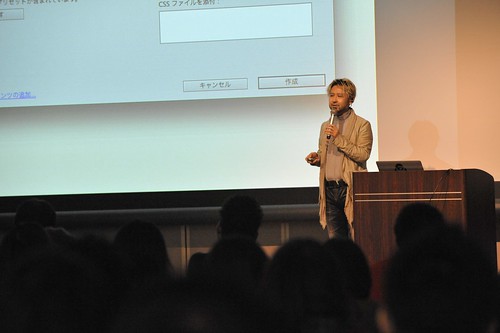
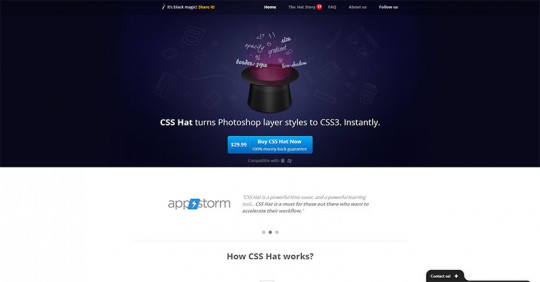
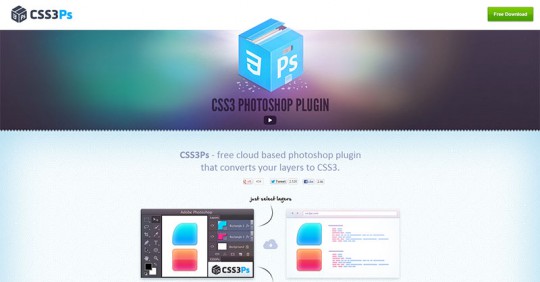
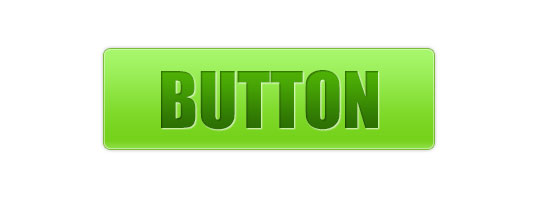
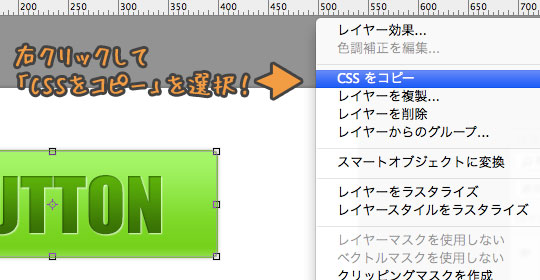

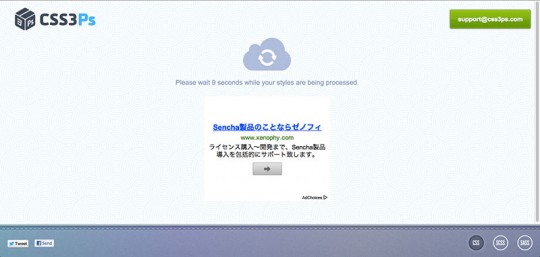
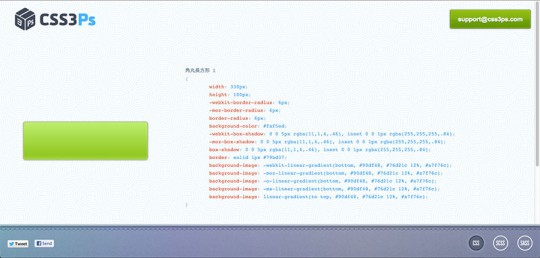







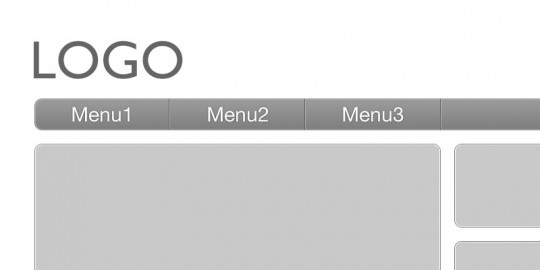
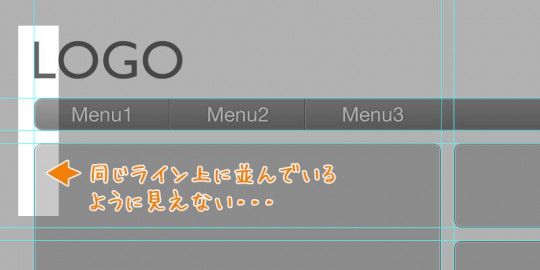
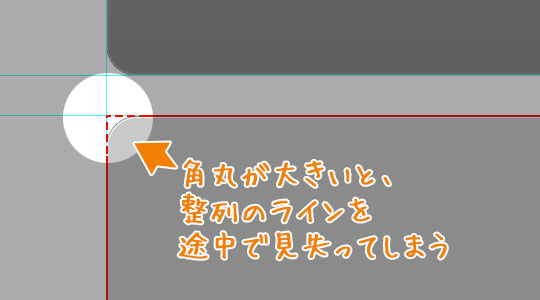
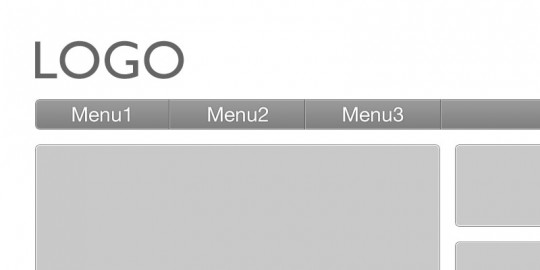
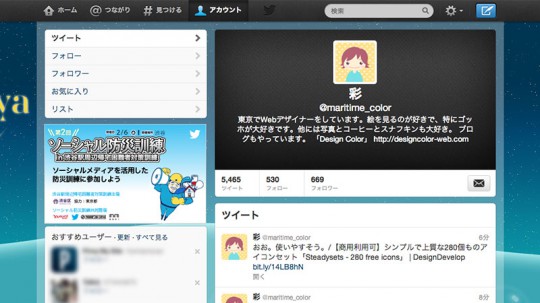
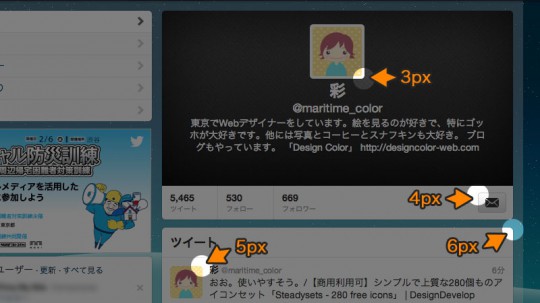
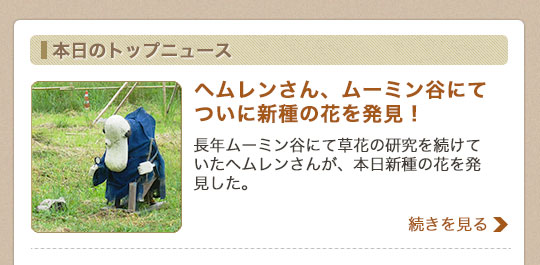

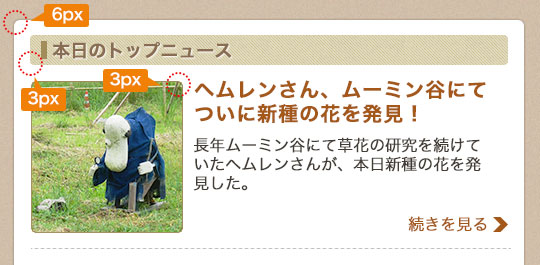
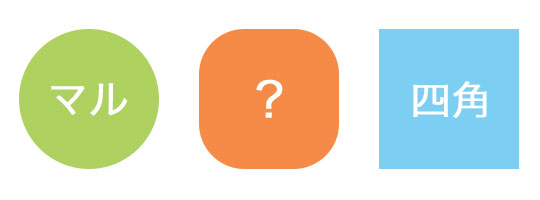

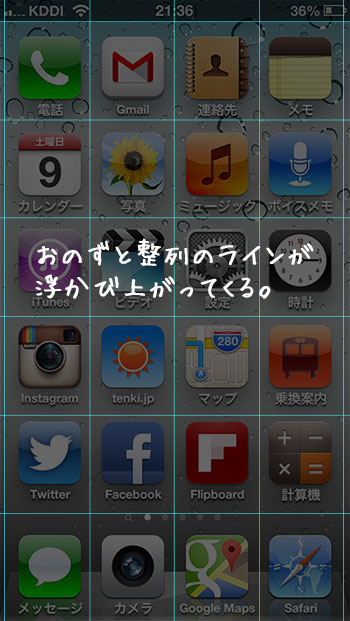

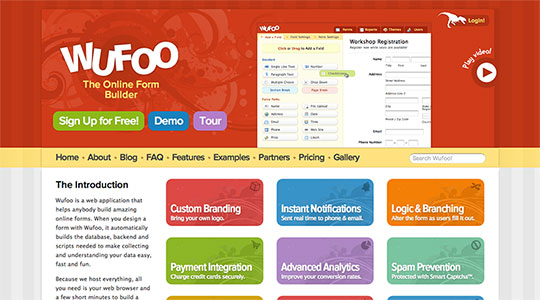
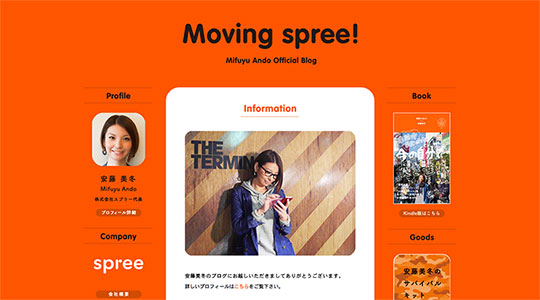

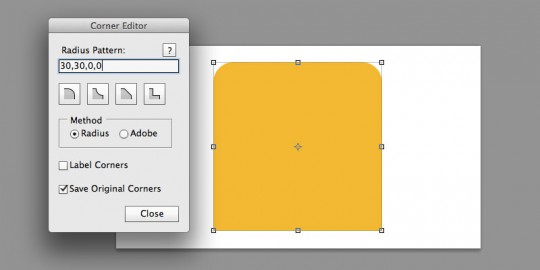

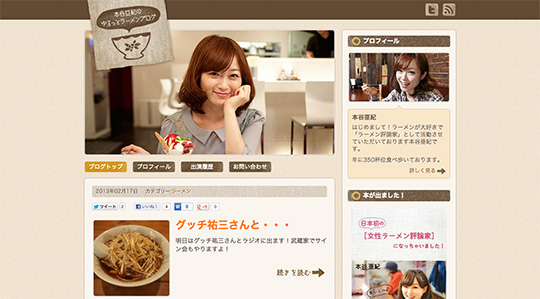







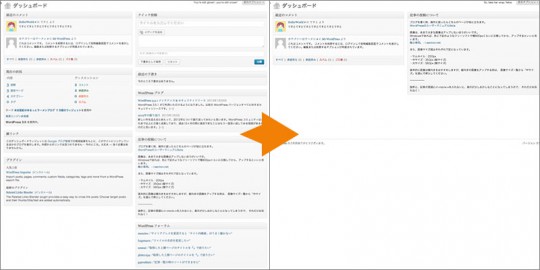
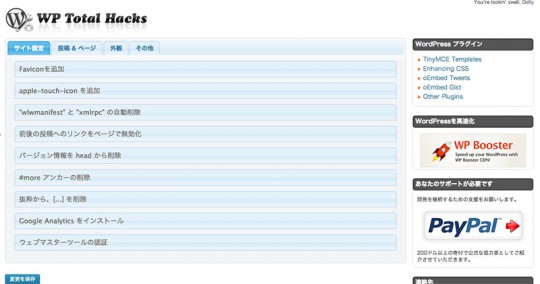

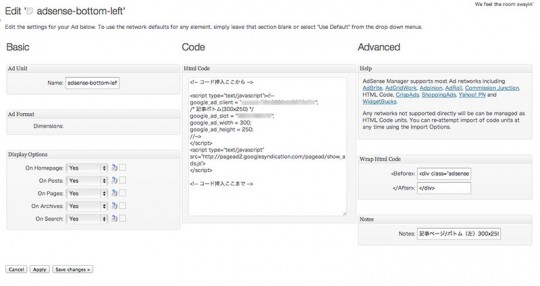
















































 (71件の評価)
(71件の評価)



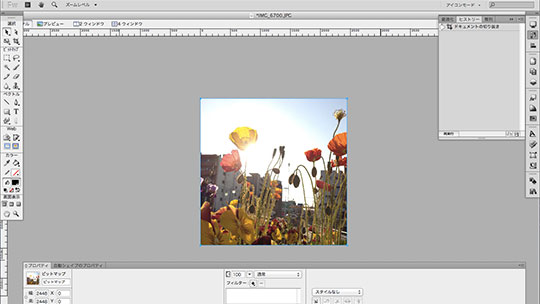
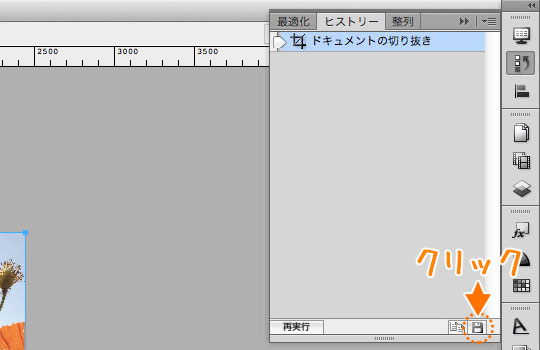
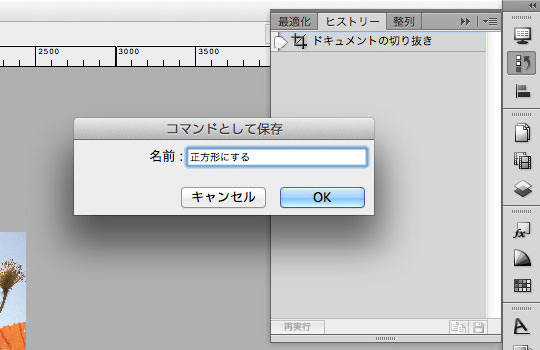
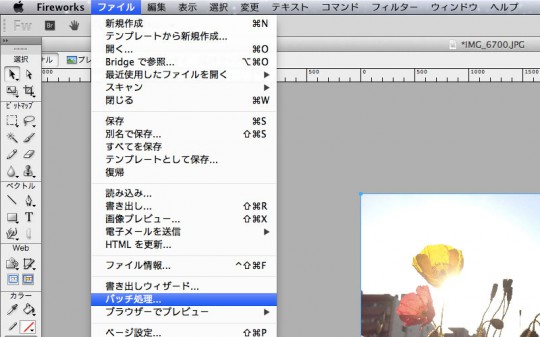
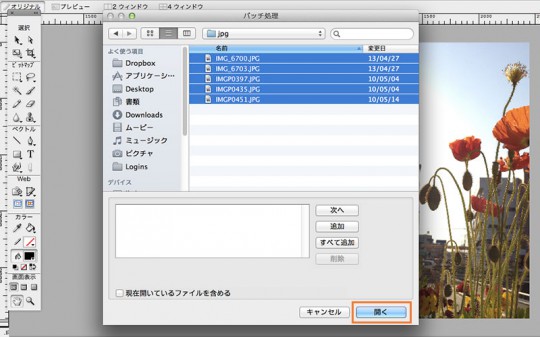
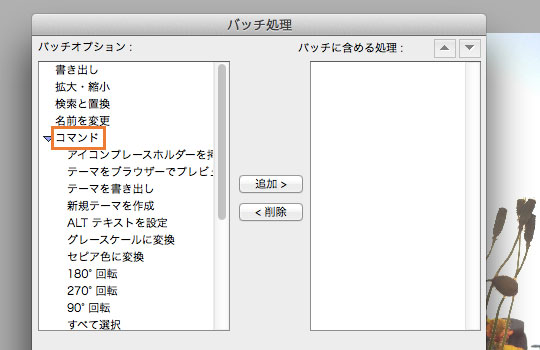
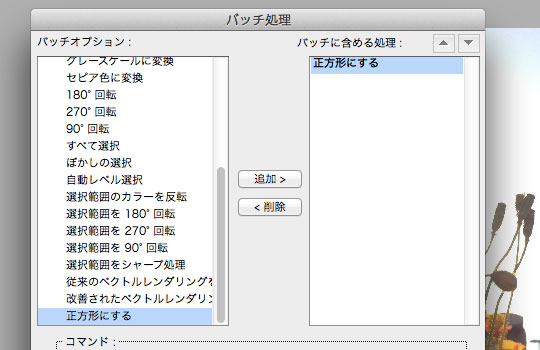
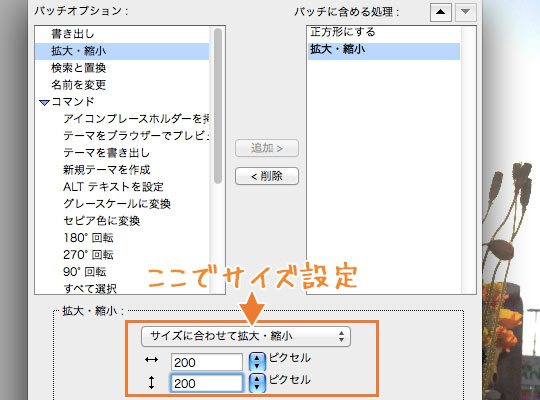
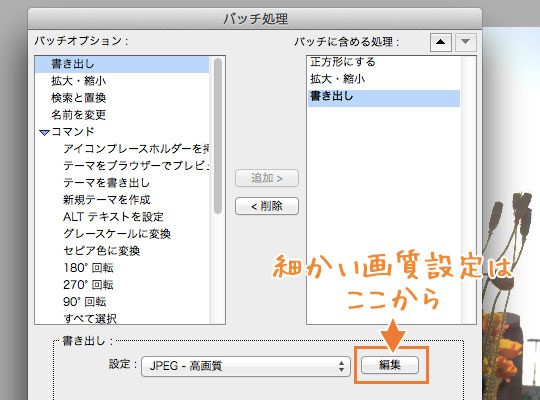

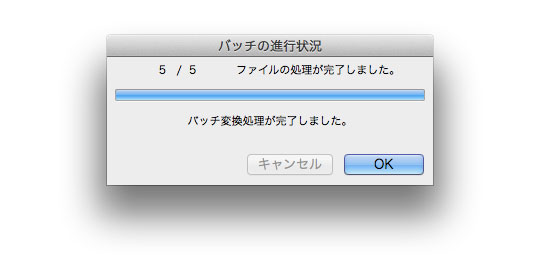
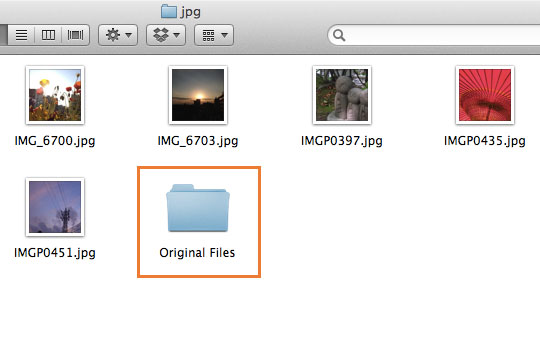
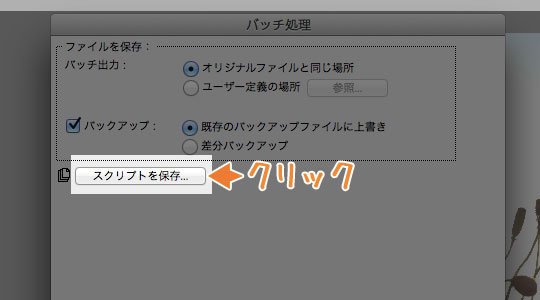

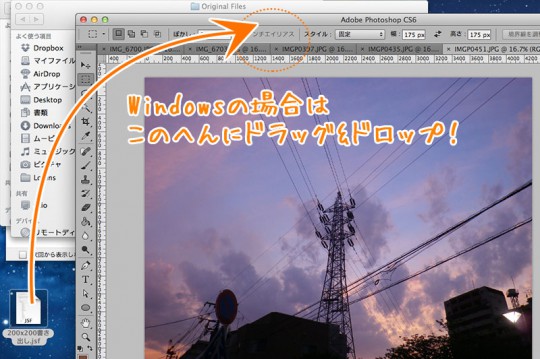
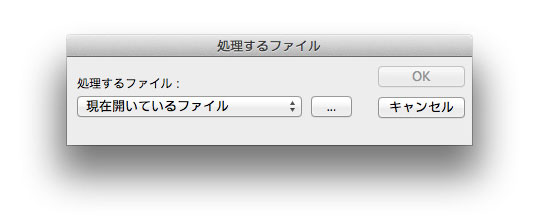





















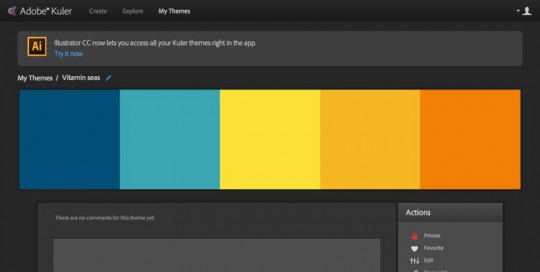
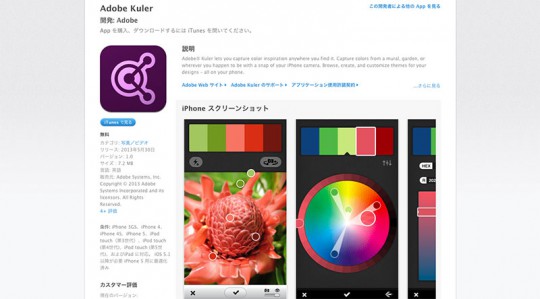

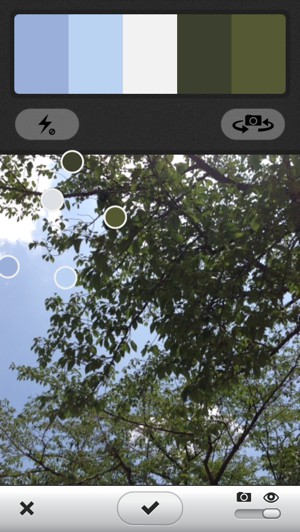 指で触れると撮影画面が止まり、指でマルの部分をドラッグすることで好きに画面の色を選ぶこともできます。
指で触れると撮影画面が止まり、指でマルの部分をドラッグすることで好きに画面の色を選ぶこともできます。
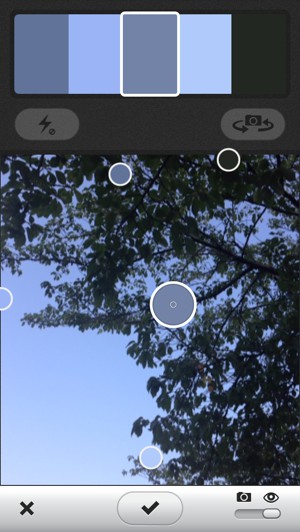 iPhoneならいつも持ち歩いているものだし、これならいつでもどこでも「この配色いい!」って思った時にカラーテーマを保存できますねー!
iPhoneならいつも持ち歩いているものだし、これならいつでもどこでも「この配色いい!」って思った時にカラーテーマを保存できますねー!
 抽出するカラーモードも選べます。
抽出するカラーモードも選べます。
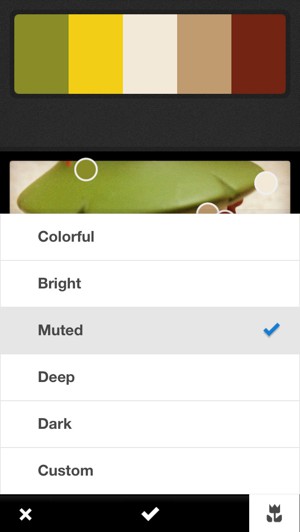 下記が私が画像から作成したカラーテーマなど。
下記が私が画像から作成したカラーテーマなど。

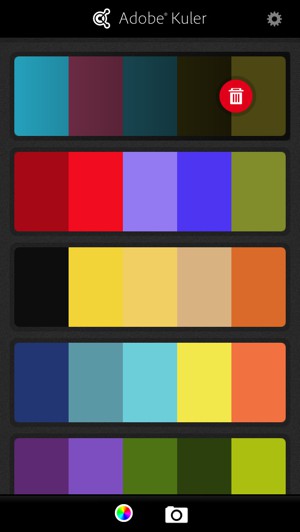 カラーテーマをタップすると編集のためのアイコン。
左から「色の調整」「テーマの情報編集」「Twitterなどで共有」「カラーテーマ削除」です。非常にシンプルで簡単ですね!
カラーテーマをタップすると編集のためのアイコン。
左から「色の調整」「テーマの情報編集」「Twitterなどで共有」「カラーテーマ削除」です。非常にシンプルで簡単ですね!
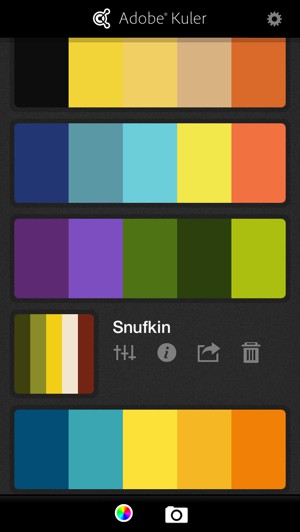 ただ、カラーテーマの名前やタグに日本語が使えないので、そこだけがちょっと不便かなあと個人的には感じました。
ただ、カラーテーマの名前やタグに日本語が使えないので、そこだけがちょっと不便かなあと個人的には感じました。
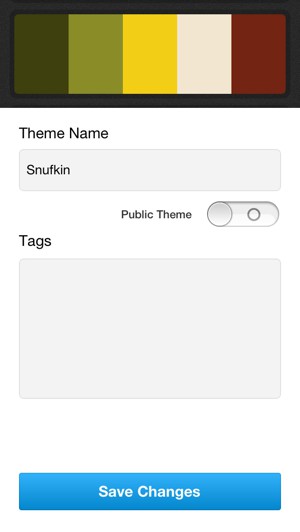 もちろん、撮影画面やフォトライブラリーの画像を使わず、自分でオリジナルのカラーテーマを作ることも可能です!
もちろん、撮影画面やフォトライブラリーの画像を使わず、自分でオリジナルのカラーテーマを作ることも可能です!
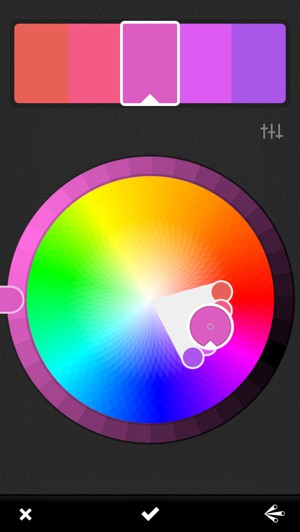
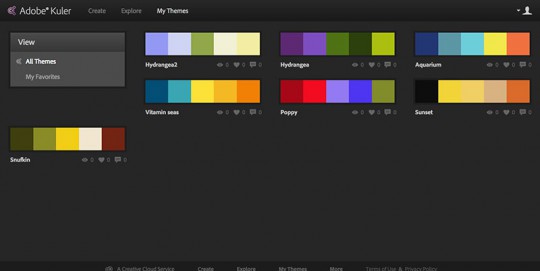



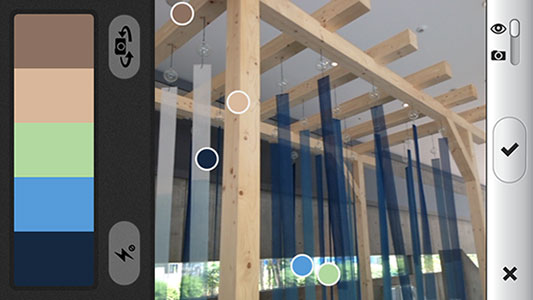











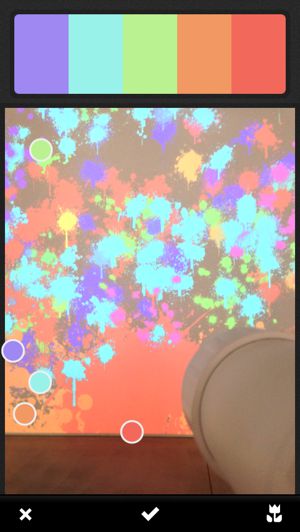









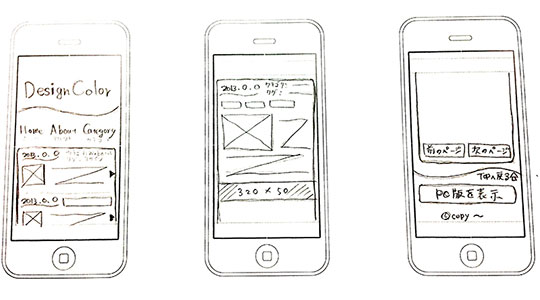 当初のスケッチと今のデザインはところどころ違うものになりましたが、実寸大の紙にスケッチすることにより、実機でもし見るとしたら…というイメージを掴みやすくなりました。実機だとどの部分まではファーストビューに入るのか?など、サイズ感の確認になります。
手描きワイヤーフレーム作成にはこちらのシートにお世話になりました!
実寸大のiPhone5のアイデアシートでとっても助かります!
当初のスケッチと今のデザインはところどころ違うものになりましたが、実寸大の紙にスケッチすることにより、実機でもし見るとしたら…というイメージを掴みやすくなりました。実機だとどの部分まではファーストビューに入るのか?など、サイズ感の確認になります。
手描きワイヤーフレーム作成にはこちらのシートにお世話になりました!
実寸大のiPhone5のアイデアシートでとっても助かります!
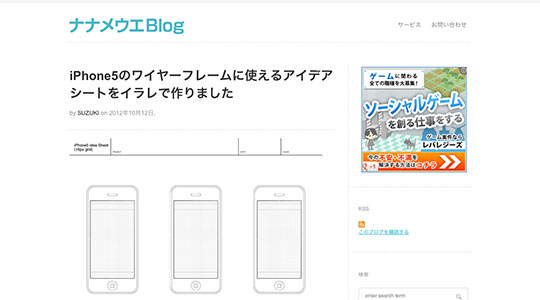
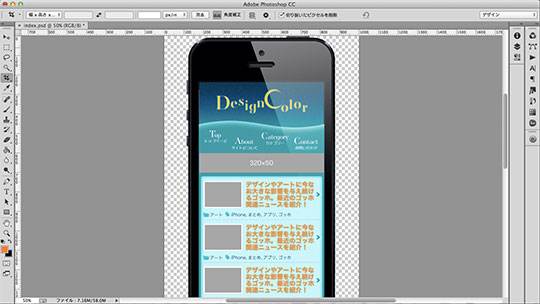
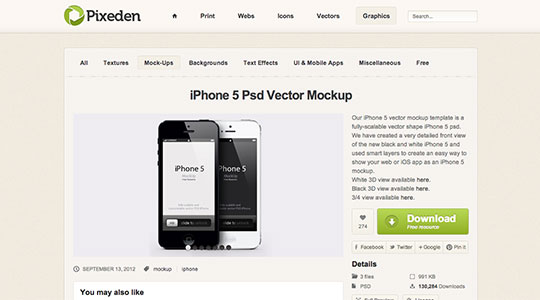
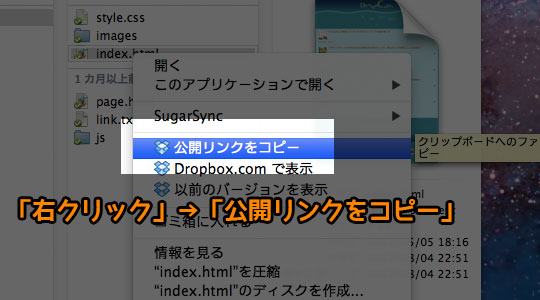 方法は以下のとおりとなっています。
方法は以下のとおりとなっています。

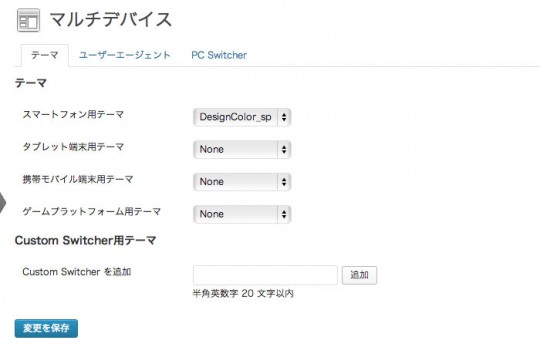
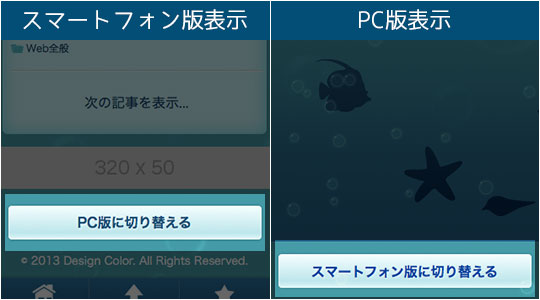 「
「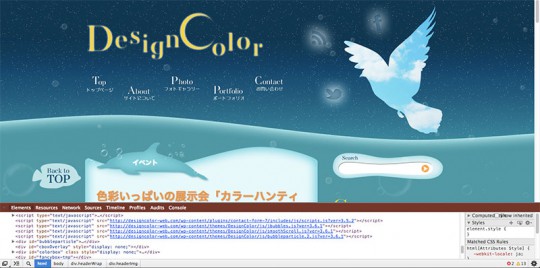
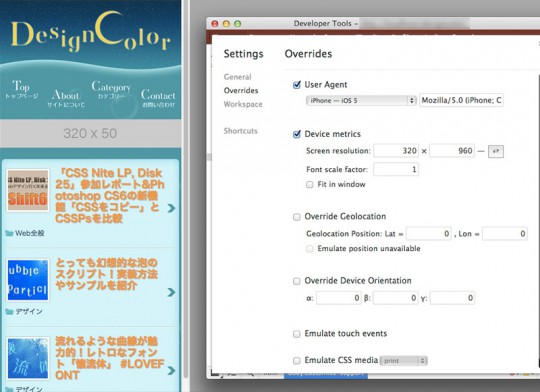
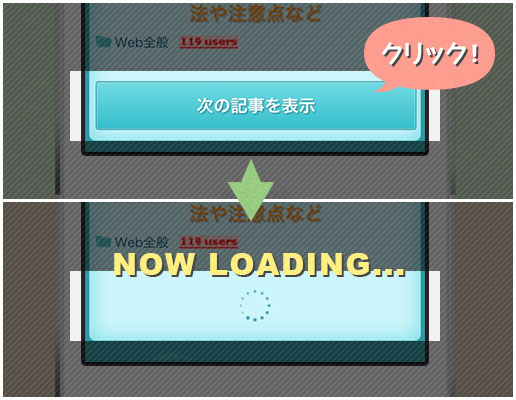
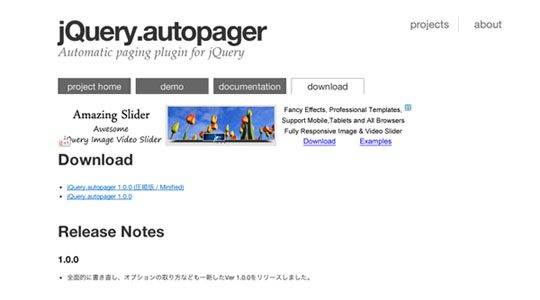
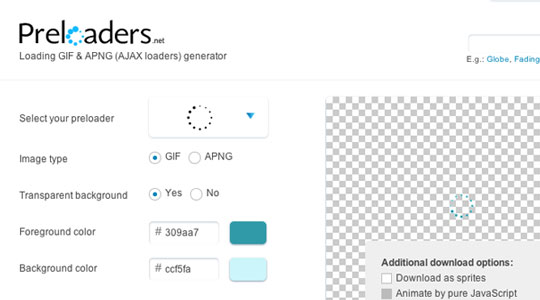
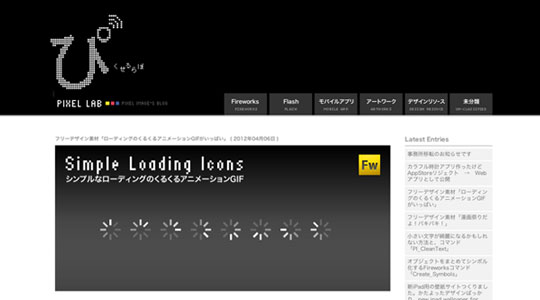
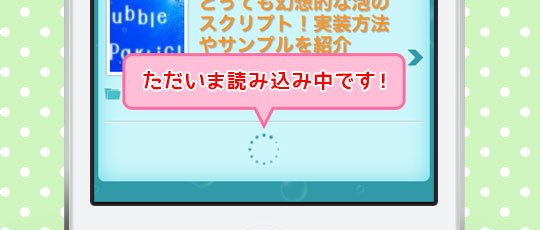

 普通のページ遷移であれば、1ページ目、2ページ目と遷移ごとにリロードが行われていたため、その度にPVが取れていました。ですが、Ajax遷移の場合はページをリロードせず、次のページの中から読み込みたい部分だけを引っ張ってきて現在のページに継ぎ足してくれるものなので、PVがカウントされないのです。
普通のページ遷移であれば、1ページ目、2ページ目と遷移ごとにリロードが行われていたため、その度にPVが取れていました。ですが、Ajax遷移の場合はページをリロードせず、次のページの中から読み込みたい部分だけを引っ張ってきて現在のページに継ぎ足してくれるものなので、PVがカウントされないのです。







 何かいい表示方法はないかなあと探していた時、
何かいい表示方法はないかなあと探していた時、 しかし!「%」で設定してしまうと、スマートフォンを横にして見た時に画面いっぱいにGoogleマップが!ということになりますよね。例えばこのように。
しかし!「%」で設定してしまうと、スマートフォンを横にして見た時に画面いっぱいにGoogleマップが!ということになりますよね。例えばこのように。
 私としては横幅はレスポンシブにしたいのですが、高さは固定にしたほうが見やすいように感じます。(まー、スマートフォンを横にして見ることってあんまりないですけどね!)
というわけで、上記のコードをちょっと改変。%の部分をpxで固定にしました。
[css highlight="3"]
.google-maps {
position: relative;
padding-bottom: 250px; /*高さは250pxで固定*/
height: 0;
overflow: hidden;
}
.google-maps iframe {
position: absolute;
top: 0;
left: 0;
width: 100% !important;
height: 100% !important;
}
[/css]
こうすれば、スマートフォンを横にした時も高さは変わらず、横幅だけが変化します。
私としては横幅はレスポンシブにしたいのですが、高さは固定にしたほうが見やすいように感じます。(まー、スマートフォンを横にして見ることってあんまりないですけどね!)
というわけで、上記のコードをちょっと改変。%の部分をpxで固定にしました。
[css highlight="3"]
.google-maps {
position: relative;
padding-bottom: 250px; /*高さは250pxで固定*/
height: 0;
overflow: hidden;
}
.google-maps iframe {
position: absolute;
top: 0;
left: 0;
width: 100% !important;
height: 100% !important;
}
[/css]
こうすれば、スマートフォンを横にした時も高さは変わらず、横幅だけが変化します。
 スマートフォン・PCでのGoogleマップの高さについてお悩みの方はぜひ、お試しください!
以上、彩がお伝えしました。
スマートフォン・PCでのGoogleマップの高さについてお悩みの方はぜひ、お試しください!
以上、彩がお伝えしました。

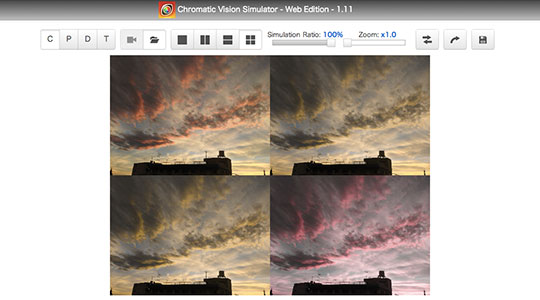 また、P型のフィルターをかけたゴッホの絵も見ることができますよ。私は元のゴッホの絵も同じくらい大好きなのですが、フィルターをかける前後ともに人々に感動を与えてくれるゴッホの偉大さには改めて感動します!また、色の奥深さを実感できました。色々な画像で試してみてはいかがでしょう。
また、P型のフィルターをかけたゴッホの絵も見ることができますよ。私は元のゴッホの絵も同じくらい大好きなのですが、フィルターをかける前後ともに人々に感動を与えてくれるゴッホの偉大さには改めて感動します!また、色の奥深さを実感できました。色々な画像で試してみてはいかがでしょう。
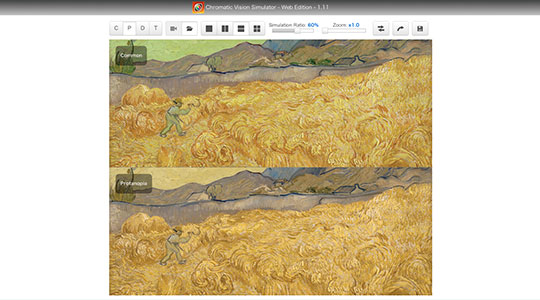
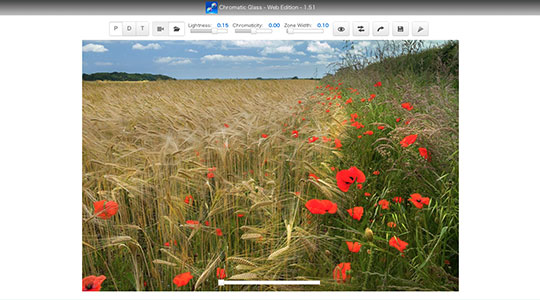
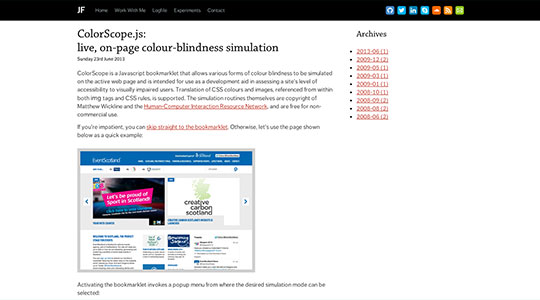 こちらは見ているサイトを色覚シミュレーションをするためのブックマークレットです。
こちらは見ているサイトを色覚シミュレーションをするためのブックマークレットです。
 また、色々な色が使われ過ぎててそれでも色の差がわからなーい!という時のために
「ハッチング」という機能もついており、それぞれの色にもようを付けて違いを教えてくれます。
また、色々な色が使われ過ぎててそれでも色の差がわからなーい!という時のために
「ハッチング」という機能もついており、それぞれの色にもようを付けて違いを教えてくれます。
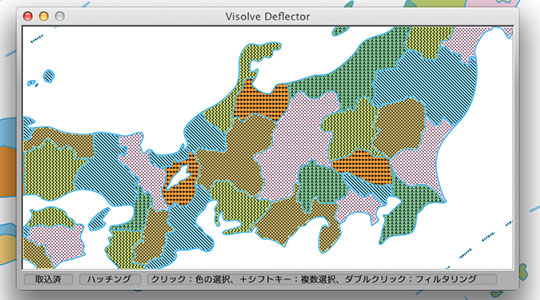
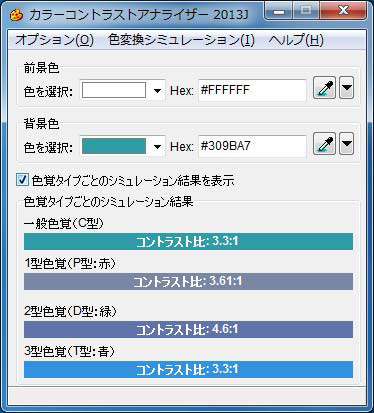 また、画像の色を色覚タイプに合わせて変換してくれたりもします。
また、画像の色を色覚タイプに合わせて変換してくれたりもします。
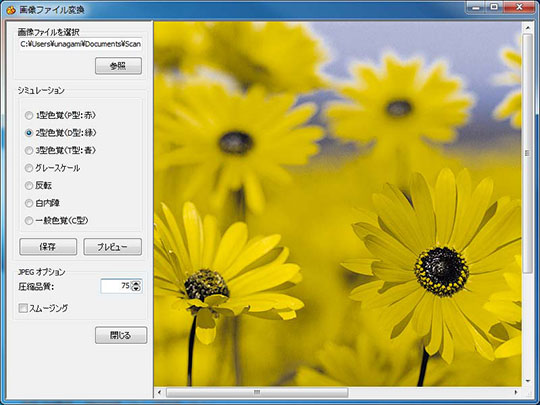



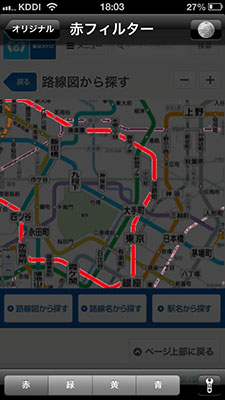

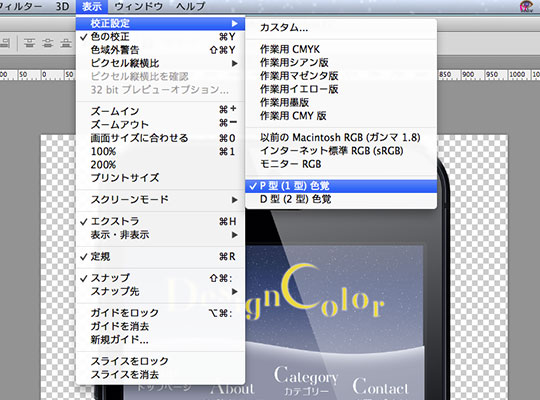

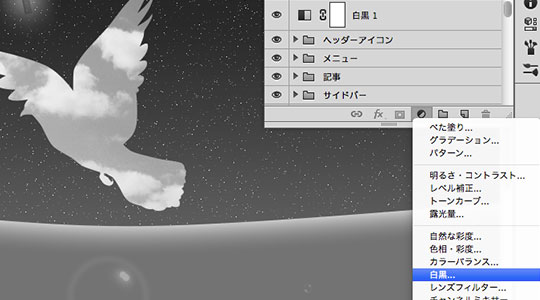 これは非表示にしておけば簡単にカラーに切り替えられるし、お手軽だと思います。他にもモノクロにする方法は色々あるようですよ。
これは非表示にしておけば簡単にカラーに切り替えられるし、お手軽だと思います。他にもモノクロにする方法は色々あるようですよ。